V těchto dnech se zdá, že každá Linuxová hudbahráč musí mít sto možností. Věci, jako je podpora podcastů, kanály RSS, podpora online hudebních služeb, „inteligentní“ seznamy skladeb atd., Jsou příliš běžné. Funkce jako jsou hezké, pokud máte rádi všechny zvonky a píšťalky a máte pro ně skutečné využití. Pokud však zjistíte, že tyto funkce jsou nepříjemné, neexistuje pevná, minimalistická alternativa - dokud nenastane hudební přehrávač Museek.
VAROVÁNÍ: SPOILER: Přejděte dolů a podívejte se na video tutoriál na konci tohoto článku.
Hudební přehrávač Museek je multiplatformní, alefunguje na Linuxu velmi dobře. Zaměřuje se na poskytování solidního zážitku z přehrávání hudby, který se snadno naviguje a není zbytečně rozptylován.
Poznámka: Chcete-li nainstalovat aplikaci Museeks, musíte používat Debian, Ubuntu, Arch Linux, Fedora nebo OpenSUSE. Nepoužíváte tyto distribuce? Budete muset být schopni spouštět soubory AppImage.
Debian / Ubuntu

Hudební přehrávač Museeks je k dispozici pro Ubuntua uživatelé systému Debian Linux ve formě souboru DEB ke stažení. Je to bohužel jediný způsob, jak nainstalovat software, protože neexistují žádné smlouvy o prodeji a archivy softwaru třetích stran. Museeks však dostává pravidelné aktualizace (z webu), takže to není obrovský obchod.
Chcete-li zahájit instalaci v počítači Debian nebo Ubuntu, otevřete terminál a použijte wget nástroj k získání nejnovější verze Museeks.
wget https://github.com/KeitIG/museeks/releases/download/0.9.4/museeks-amd64.deb
Nebo pro 32bitovou verzi zkuste:
wget https://github.com/KeitIG/museeks/releases/download/0.9.4/museeks-i386.deb
Spustit dpkg příkaz a nainstalovat Museeks do systému. Pokud se objeví nějaké chyby, ignorujte je, protože je vyřešíme později v procesu.
sudo dpkg -i museeks-*.deb
Instalace balíčku Museeks na Ubuntu iDebian by měl fungovat bezchybně a systém by neměl mít problémy s shromažďováním potřebných souborů, které potřebuje ke spuštění z dostupných softwarových zdrojů. Někdy však dochází k chybám (z jakéhokoli důvodu). Chcete-li to vyřešit, spusťte následující příkaz:
sudo apt install -f
Nebo pro Debian (Old Stable) zkuste:
sudo apt-get install -f
Po dokončení příkazu je Museeks připraven k použití na vašem novém Ubuntu nebo Debian PC!
Arch Linux
Pokud jste na Arch Linuxu a potřebujete hráče Museeks, AUR je jediný způsob, jak to zajistit. Chcete-li získat balíček AUR, ujistěte se, že máte nejnovější základní devel nainstalován balíček, stejně jako Git balík. Nemáte je? Otevřete terminál a synchronizujte se správcem balíků Pacman.
sudo pacman -S base-devel git
S oběma základní devel a Git při práci na počítači Arch PC je bezpečné stáhnout nejnovější snímek balíčku AUR Museeks.
git clone https://aur.archlinux.org/museeks-bin.git
Použijte CD příkaz k přesunutí terminálu do složky kódu Museeks.
cd museeks-bin
Nainstalujte Museeks do svého počítače Arch Linux spuštěním makepkg příkaz. Nezapomeňte, že při spuštění příkazu build se instalace nemusí zdařit. To se stane, když makepkg příkaz nezdaří instalaci závislostí. Tento problém vyřešíte ruční instalací.
makepkg -si
Fedora / OpenSUSE
Uživatelé Fedory a OpenSUSE mohou nainstalovat přehrávač Museeks díky skutečnosti, že na webu je k dispozici balíček RPM ke stažení. Chcete-li to získat, otevřete terminál a použijte wget nástroj pro stahování.
wget https://github.com/KeitIG/museeks/releases/download/0.9.4/museeks-x86_64.rpm
Nebo pro 32bitové:
wget https://github.com/KeitIG/museeks/releases/download/0.9.4/museeks-i686.rpm
Teď tohle wget je hotovo, postupujte podle pokynů, abyste mohli Museeks pracovat na vašem systému Fedora nebo OpenSUSE zadáním níže uvedených příkazů.
Fedora
sudo dnf install museeks-x86_64.rpm
nebo
sudo dnf install museeks-i686.rpm
OpenSUSE
sudo zypper install museeks-x86_64.rpm
nebo
sudo zypper install museeks-i686.rpm
Pokyny k aplikaci AppImage
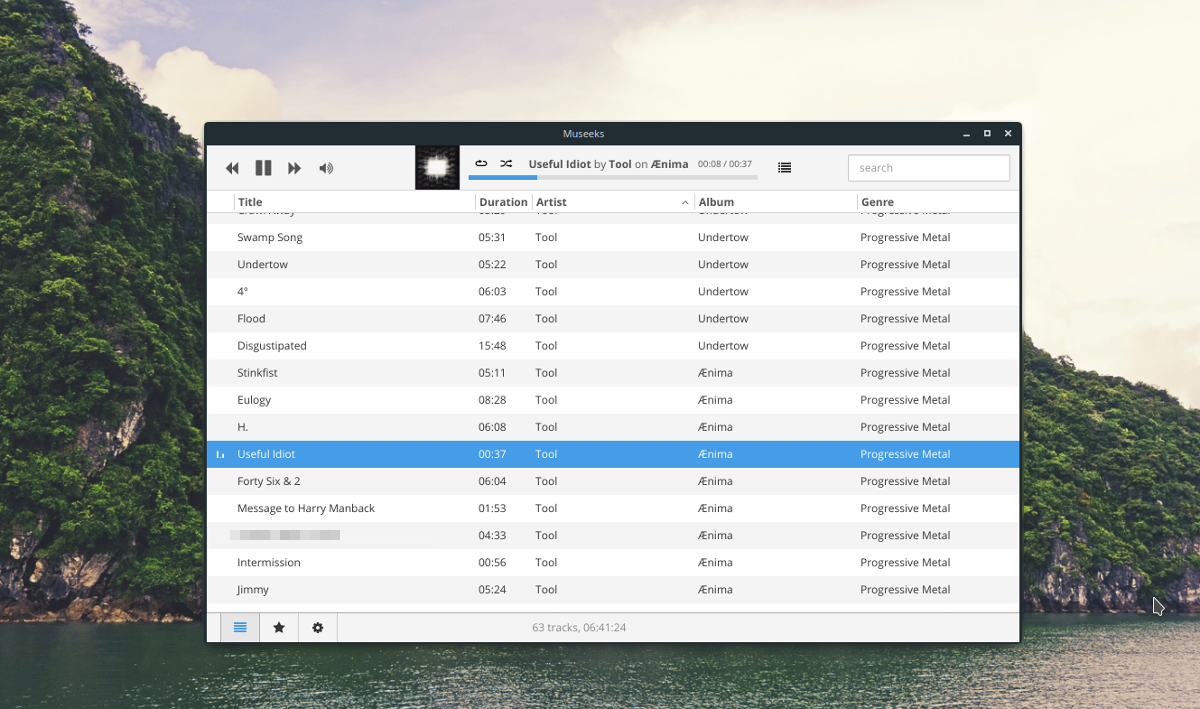
Museeks, jako mnoho aplikací pro Linux v těchto dnech,se rozhodli distribuovat svůj software v AppImage ke stažení. Mít AppImage je skvělé, protože umožňuje komukoli používat software bez ohledu na distribuci Linuxu.
Chcete-li použít obrázek aplikace Museeks, otevřete terminál a použijte wget nástroj ke stažení do počítače se systémem Linux.
wget https://github.com/KeitIG/museeks/releases/download/0.9.4/museeks-x86_64.AppImage
K dispozici je také 32bitová aplikace AppImage pro ty, kteří ji potřebují.
wget https://github.com/KeitIG/museeks/releases/download/0.9.4/museeks-i386.AppImage
S aplikací AppImage v počítači se systémem Linux použijte chmod příkaz k aktualizaci jeho oprávnění.
sudo chmod +x museeks-x86_64.AppImage
nebo
sudo chmod +x museeks-i386.AppImage
Oprávnění jsou aktuální a aplikace Museeks AppImage se nyní může spouštět jako program. Dále použijte mkdir příkaz a vytvořte složku pro soubor Museeks.
mkdir -p ~/AppImages
Přesuňte Museeks AppImage do nové složky pomocí mv příkaz.
mv museeks-*.AppImage ~/AppImages
Zadejte nový adresář AppImage pomocí CD.
cd ~ / AppImages
Nakonec spusťte aplikaci Museeks AppImage pomocí:
./museeks-*.AppImage</p>












Komentáře